
Использование Виртуального принтера Google
Виртуальный принтер Google — это услуга, позволяющая пользователю с учетной записью Google печатать из приложений, совместимых с Виртуальным принтером Google, со смартфона, планшетного ПК или компьютера, подключенного к сети Интернет. В отличие от обычной печати с компьютера, технология «Виртуальный принтер Google» позволяет печатать без драйвера принтера. Например, используя приложение, совместимое с Виртуальным принтером Google, можно напечатать электронное письмо или файлы, прикрепленные к нему. Напечатанные документы будут прямо в аппарате.
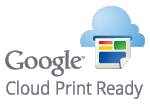
 |
|
При регистрации аппарата или использовании Виртуального принтера Google для печати документов необходимо подключить аппарат к Интернету. Пользователь несет ответственность за оплату интернет-соединения.
В некоторых странах и регионах эта функция недоступна.
Виртуальный принтер Google не поддерживает печать с адресов IPv6.
|
 |
|
Для использования Виртуального принтера Google необходима учетная запись Google. Для создания учетной записи, если ее еще не имеется, перейдите на сайт Google.
|
Проверка настроек аппарата
Перед настройкой функции Виртуальный принтер Google проверьте выполнение следующих условий.
Убедитесь, что для аппарата назначен адрес IPv4, а сам аппарат подключен к компьютеру по сети.
Подключение к беспроводной локальной сети
Подключение к проводной локальной сети
Подключение к беспроводной локальной сети
Подключение к проводной локальной сети
Убедитесь в правильности настроек даты, времени и часового пояса. Настройки даты/времени
Изменение настроек Виртуального принтера Google
Включение функции Виртуальный принтер Google на аппарате. Можно также отключить функцию Виртуального принтера Google на устройстве.
1
Нажмите клавишу  .
.
 .
.2
Используйте  /
/ для выбора <Настройки управления системой> и нажмите
для выбора <Настройки управления системой> и нажмите  .
.
 /
/ для выбора <Настройки управления системой> и нажмите
для выбора <Настройки управления системой> и нажмите  .
.При отображении экрана с запросом ввода PIN-кода введите PIN-код с помощью цифровых клавиш, а затем нажмите  . Настройка PIN-кода администратора системы
. Настройка PIN-кода администратора системы
 . Настройка PIN-кода администратора системы
. Настройка PIN-кода администратора системы3
Выберите <Настройки Виртуального принтера Google>  <Включить Виртуальный принтер Google> и нажмите
<Включить Виртуальный принтер Google> и нажмите  .
.
 <Включить Виртуальный принтер Google> и нажмите
<Включить Виртуальный принтер Google> и нажмите  .
.4
Выберите <Вкл.> или <Выкл.> и нажмите  .
.
 .
.
Регистрация аппарата в системе «Виртуальный принтер Google»
Регистрация устройства в системе Виртуальный принтер Google позволяет печатать, где бы вы ни находились.
1
Запустите Удаленный ИП и войдите в систему в режиме администратора системы. Запуск Удаленного ИП
2
Щелкните [Настройки/Регистрация].
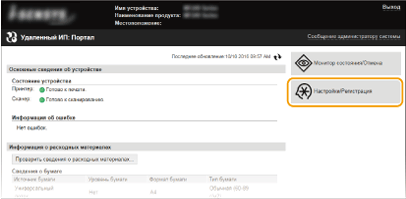
3
Щелкните [Настройки сети]  [Настройки Виртуального принтера Google].
[Настройки Виртуального принтера Google].
 [Настройки Виртуального принтера Google].
[Настройки Виртуального принтера Google].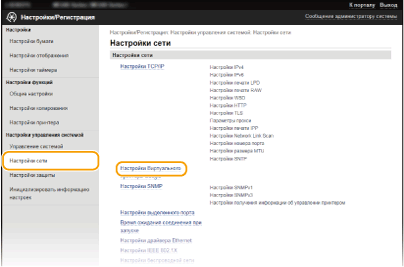
4
Щелкните [Регистрация] в [Состояние регистрации].
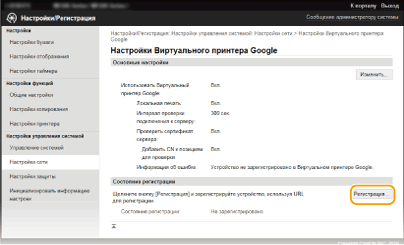

Если пункт [Регистрация] недоступен
Необходимо включить сервис Виртуальный принтер Google. Щелкните [Изменить], установите флажок [Использовать Виртуальный принтер Google], затем щелкните [OK].
Повторная регистрация аппарата
Если владелец устройства сменился по какой-либо причине, следует удалить старую регистрацию и зарегистрироваться снова.
5
Щелкните ссылку на URL-адрес, отображаемый для [URL для регистрации].

6
Следуйте инструкциям на экране, чтобы зарегистрировать аппарат.
Можно печатать из приложения, совместимого с Виртуальным принтером Google, например Google Chrome™.

Информацию о новейших приложениях, поддерживающих Виртуальный принтер Google см. на веб-сайте Виртуальный принтер Google.
 |
Регистрация с мобильного устройства или с помощью Google ChromeМожно также зарегистрировать аппарат с мобильного устройства или из Google Chrome*. В конце регистрации на дисплее устройства появится следующий экран подтверждения. Для завершения регистрации выберите <Да>.
 * Порядок выполнения регистрации см. в инструкции к вашему мобильному устройству или на веб-сайте Виртуальный принтер Google.
|